El Micròfon Skype No Funciona a Windows ? Guia De Solució I Resolució De Problemes Definitiva
Proveu i resol els problemes del micròfon Skype a Windows amb la nostra guia de resolució de problemes completa i el provador de micròfons en línia
Premeu per començar
Com arreglar el micròfon a Skype per a Windows
Utilitzeu la versió web https://web.skype.com
- Si la prova de micròfon d'aquesta pàgina ha superat, és molt probable que l'ús de la versió web funcioni.
- Obriu una finestra del navegador i aneu a https://web.skype.com
- Si no funciona, seguiu les instruccions específiques del vostre dispositiu.
Comprovació de la configuració del micròfon de Skype
- A l'aplicació d'escriptori Skype, feu clic a la imatge de perfil.
- Seleccioneu Configuració i, a continuació, "Àudio i vídeo".
- A la secció Àudio i, a continuació, micròfon, seleccioneu el dispositiu de micròfon que voleu utilitzar d'una llista desplegable.
- També podeu seleccionar "Ajusta automàticament la configuració del micròfon", cosa que significa bàsicament que el nivell sonor s'optimitzarà automàticament. Si no està seleccionada aquesta opció, podreu utilitzar un control lliscant per configurar el nivell de so.
- Quan parles, veuràs el nivell sonor.
- Al final de la pàgina, podeu seleccionar "Realitzar una trucada de prova gratuïta" per comprovar si la vostra configuració és correcta. Sentireu una veu que us demanarà que enregistreu un missatge i, a continuació, us serà reproduït aquest missatge.
Reinicieu l'ordinador
- Feu clic a la icona de Windows que hi ha a l'extrem inferior esquerre de la pantalla.
- Feu clic al botó d'engegada
- Seleccioneu l’opció per reiniciar.
Comprovació de la configuració de so
- Feu clic amb el botó dret en la icona del volum de la barra de tasques i seleccioneu "Obre la configuració del so".
- A Entrada, assegureu-vos que el dispositiu de micròfon que voleu utilitzar està seleccionat a "Tria el vostre dispositiu d'entrada". Normalment aquest seria el dispositiu "Micròfon intern" si no teniu cap micròfon extern.
- Feu clic a "Propietats del dispositiu".
- Assegureu-vos que la casella de selecció Desactivar no estigui marcada.
- Feu clic a Prova i ajusteu el volum mentre parleu per obtenir el nivell sonor adequat.
- Si cal, torneu a les finestres anteriors, feu clic a Resolució de problemes i aneu amb les instruccions.
Comprovació de la configuració de so al tauler de control
- Vés al tauler de control de l’ordinador i selecciona So.
- Seleccioneu la pestanya Enregistrament.
- Assegureu-vos que teniu un dispositiu amb una marca de verificació verda. Normalment aquest seria el dispositiu "Micròfon intern" si no teniu cap micròfon extern.
- Si cap dispositiu de micròfon no té cap marca de verificació verda, feu doble clic sobre un dispositiu per utilitzar-lo com a micròfon, a l'opció "Ús del dispositiu" seleccioneu "Utilitza aquest dispositiu (habilitar)" i torneu a la finestra anterior.
- Parleu i comproveu que el so és adequat. Si no, feu doble clic al dispositiu del micròfon amb una marca de verificació verda, seleccioneu la pestanya Nivells i ajusteu els nivells fins que sigui adequat.
- Si és necessari, seleccioneu "Micròfon intern" o el dispositiu de micròfon que voleu utilitzar i feu clic a Configura i, a continuació, seleccioneu Configura micròfon.
Valora aquesta app!
 Consell Setmanal
Consell Setmanal
Resoldre els problemes del micròfon
Trobeu problemes amb el micròfon? Has vingut al lloc correcte! Les nostres guies completes són el vostre recurs per resoldre problemes de micròfons de manera ràpida i senzilla. Solucioneu problemes habituals a Windows, macOS, iOS, Android i aplicacions com Zoom, Teams, Skype i altres. Amb les nostres instruccions clares, podeu resoldre els problemes del micròfon sense esforç, independentment dels vostres coneixements tècnics. Comença ara i recupera el micròfon al perfecte estat de funcionament en uns moments!
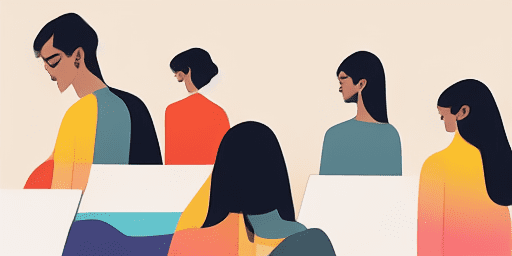
Com resoldre problemes amb el micròfon
Passos senzills per arreglar el vostre micròfon
Trieu el vostre dispositiu o aplicació
Seleccioneu el dispositiu o l'aplicació amb què teniu problemes de micròfon de la nostra llista de guies.
Aplicar les solucions proporcionades
Utilitzeu la nostra guia detallada per aplicar solucions i fer que el micròfon funcioni com cal.
Confirmeu que el vostre micròfon funciona
Després de solucionar els problemes, feu una prova ràpida per verificar que els problemes del micròfon s'han resolt.
Exploreu Més Aplicacions Que Us Encantaran
Una eina que et permet enregistrar àudio amb el navegador obre noves vies per a la creativitat i la productivitat sense necessitar equipament addicional.
No deixis que els problemes de càmera arruïnin les teves reunions. Aprèn com fer una prova de càmera ràpidament i sense complicacions.
Aquest lector de text a parla gratuït i il·limitat és tot el que has estat buscant per millorar la teva productivitat.
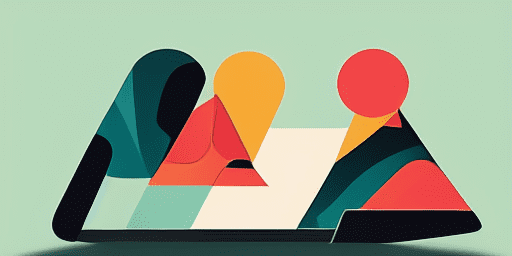
Visió general de les característiques
Resolució de problemes pas a pas
Navegueu pels problemes del micròfon amb facilitat mitjançant les nostres guies senzilles i pas a pas.
Cobertura integral de dispositius i aplicacions
Tant si sou un jugador, un treballador remot o només xatejant amb amics, tenim solucions per a tot tipus de dispositius i aplicacions.
Correccions actuals i fiables
Les nostres solucions s'actualitzen periòdicament per garantir la fiabilitat amb les últimes actualitzacions del sistema operatiu i les versions d'aplicacions.
Orientació absolutament gratuïta
Accediu a tot el nostre contingut de resolució de problemes de micròfons sense cap cost ni necessitat de registrar-vos.
Preguntes freqüents
Quins dispositius i aplicacions s'inclouen a les guies?
La nostra solució de problemes s'estén a diversos dispositius i aplicacions, com ara telèfons intel·ligents, tauletes, ordinadors i aplicacions populars de missatgeria i videoconferència.
Hi ha algun cost associat amb l'ús d'aquestes guies?
Les nostres guies són gratuïtes. Creiem en oferir solucions accessibles a tothom.
Què tan actualitzades estan les guies de resolució de problemes?
Actualitzem constantment les nostres guies per reflectir les solucions més recents per a problemes de micròfons nous i persistents.